우분투에 GCC를 설치하는 방법
게시 됨: 2022-02-16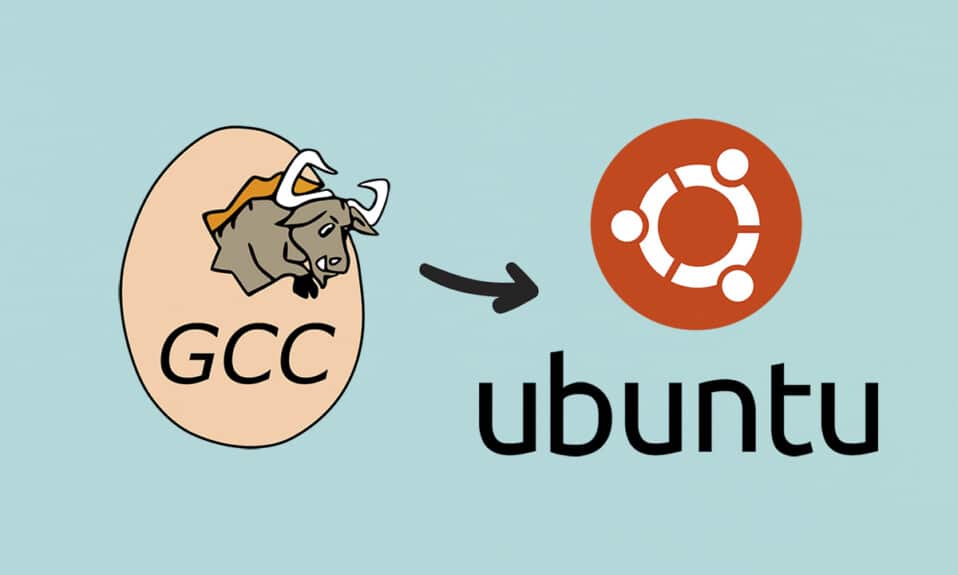
GCC는 Linux 플랫폼에서 작업하는 개발자가 사용하는 가장 좋아하는 도구 중 하나입니다. Java, C, C++, Fortran 등과 같은 인기 있는 프로그래밍 언어를 위한 여러 컴파일러의 통합 역할을 합니다. Linux로 여행을 시작하는 경우 Ubuntu보다 더 나은 옵션이 있습니다. Ubuntu는 모든 Linux 배포판 중에서 가장 유명합니다. 기능면에서 타협하지 않으면서 배우기 쉬운 것으로 알려져 있습니다. 따라서 Ubuntu 시스템에 GCC를 설치하는 방법을 알아야 하는 경우 이 기사가 시작하기에 완벽한 장소입니다. 아래 섹션에서 Ubuntu에서 GCC를 다운로드하고 설치하는 방법을 살펴보겠습니다. 그러나 그 전에 GCC에 대해 자세히 알아보겠습니다.
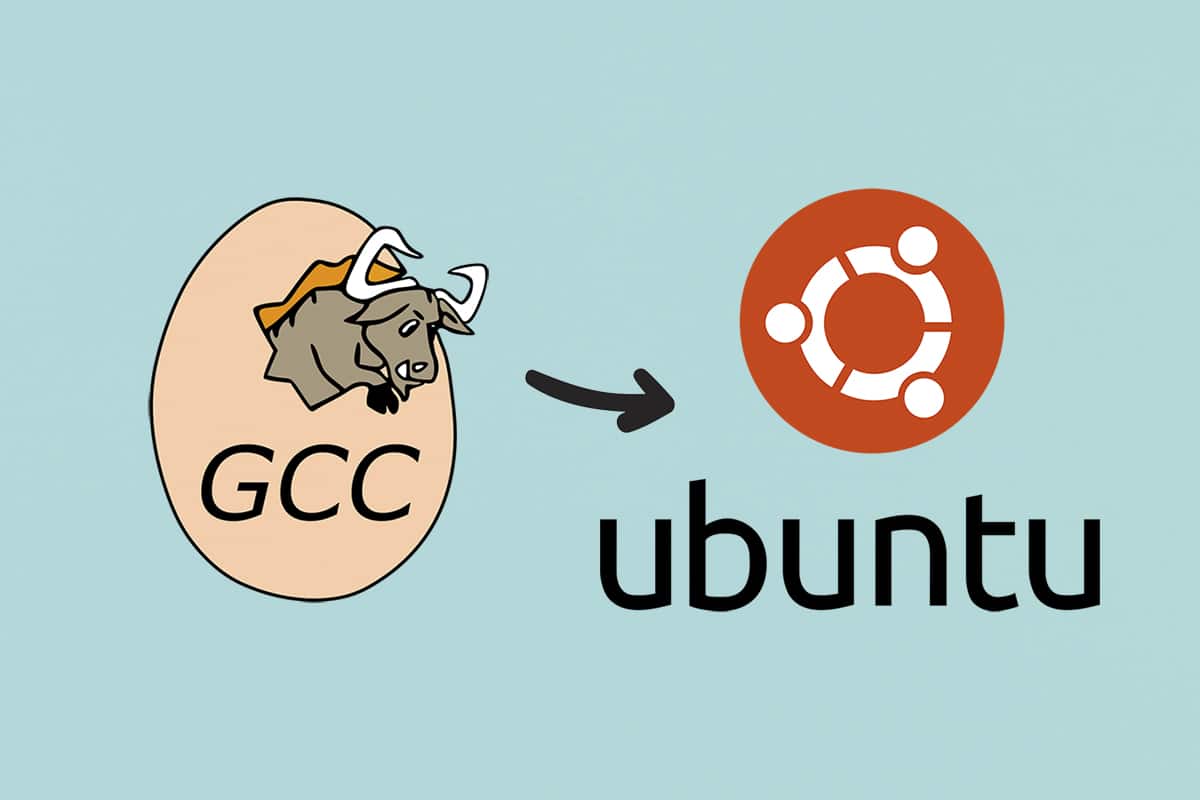
내용물
- 우분투에 GCC를 설치하는 방법
- 방법 1: Ubuntu 터미널을 통해
- 옵션 1: 특정 GCC 버전 설치
- 옵션 2: 여러 GCC 버전 설치
- 방법 2: 시냅틱 패키지 관리자를 통해
- 옵션 1: 특정 GCC 버전 설치
- 옵션 2: 여러 GCC 버전 설치
우분투에 GCC를 설치하는 방법
GCC(GNU Compiler Collection)는 다양한 프로그래밍 언어의 소스 코드를 바이너리, 실행 파일 또는 라이브러리로 컴파일하기 위한 도구 세트입니다. GCC는 Ubuntu에 설치할 수 있는 명령줄 컴파일러입니다.
- GCC 컴파일러 와 애플리케이션 생성에 필요한 많은 라이브러리 및 기타 도구 는 기본 Ubuntu 리포지토리에 build-essential 로 포함되어 있습니다.
- C, C++, Java, Objective-C, Go, Fortran, Ada 및 더 많은 프로그래밍 언어 가 GCC에서 지원됩니다 .
- GNU 유틸리티와 Linux 커널을 포함한 많은 오픈 소스 프로젝트는 코드를 빌드하기 위해 GCC를 요구합니다 .
이 튜토리얼에서는 Ubuntu 18.04에서 GCC 컴파일러를 설정하는 방법을 보여줍니다. 안정적인 버전의 배포판과 최신 버전의 GCC를 설치하는 방법을 알려드리겠습니다. 단계는 Ubuntu 16.04 및 Kubuntu, Linux Mint 및 Elementary OS와 같은 Ubuntu 기반 배포판에서 동일합니다.
참고: Ubuntu 시스템에 새 리포지토리를 만들고 패키지를 설치하려면 루트 또는 sudo 권한이 있는 사용자로 로그인해야 합니다.
방법 1: Ubuntu 터미널을 통해
Ubuntu에서 GCC를 설정하려면 build-essential 패키지를 다운로드하여 설치해야 합니다. 터미널 창을 열어 gcc 우분투를 다운로드합니다. 터미널을 통해 Ubuntu에 GCC를 설치하려면 주어진 단계를 따르십시오.
옵션 1: 특정 GCC 버전 설치
1. Ctrl + Alt + T 키를 함께 눌러 바탕 화면에서 터미널 창을 시작합니다.
참고: 또는 앱 메뉴로 이동하여 터미널을 검색합니다.
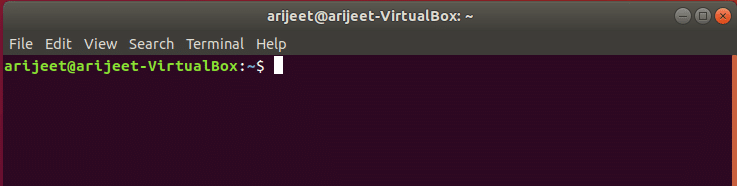
2. 터미널 창이 열리면 아래 install 명령을 사용하여 Ubuntu에 build-essential 패키지를 설치합니다.
sudo apt install 빌드 필수
참고: Sudo 명령은 암호를 묻는 메시지를 표시합니다. 사용자는 이 명령을 사용하여 단일 작업을 루트로 실행할 수 있습니다.
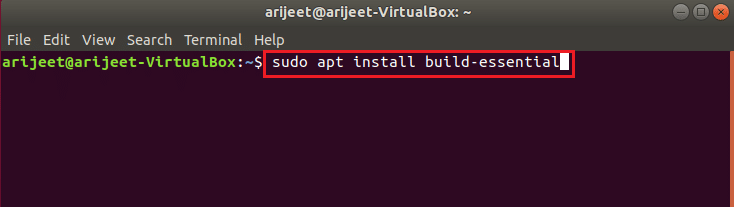
3. Ubuntu에서 암호 를 묻는 메시지가 표시됩니다. 계속하려면 사용자 암호 를 입력하십시오.
4. 비밀번호를 입력하면 터미널 프롬프트가 build-essential 패키지에 대한 모든 종속성을 수집합니다. Ubuntu는 다음으로 패키지를 설치할지 여부를 묻습니다. 계속하려면 Y 키를 누르십시오. Y 키를 누르면 Ubuntu가 컴퓨터에 GCC 설치를 시작합니다.
5. 이 절차는 몇 분 이상 걸리지 않습니다. man gcc 명령을 사용하면 절차가 완료된 후 GCC 문서를 찾아볼 수 있습니다.
더 읽어보기: Linux용 최고의 14가지 최고의 그래픽 카드
옵션 2: 여러 GCC 버전 설치
대부분의 Ubuntu 사용자는 GCC 10이 포함되어 있기 때문에 빌드 필수 패키지에 만족할 것이지만 사용할 수 있는 GCC의 유일한 버전은 아닙니다. 추가 언어에 대한 지원, 향상된 성능 및 확장된 기능은 모두 최신 버전의 GCC 컴파일러에 포함되어 있습니다. Ubuntu에 다양한 버전의 GCC를 설치할 수 있는 옵션이 있습니다. 다음은 gcc 우분투를 다운로드하는 방법입니다.
1. 먼저 Ubuntu 데스크탑에서 터미널 창을 엽니다.
2. 열리면 다음 명령을 사용하여 Ubuntu 소프트웨어 저장소에서 사용 가능한 GCC 패키지를 검색합니다.
적절한 검색 gcc
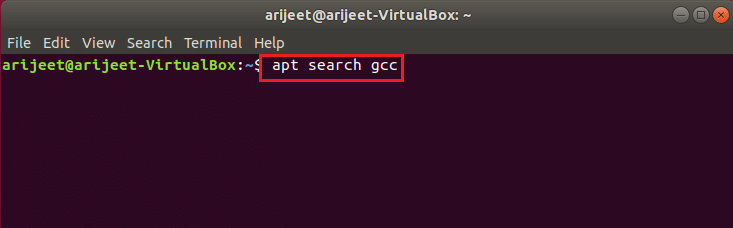
3. Ubuntu에 설치하려는 GCC 버전 에 대한 프롬프트를 검색합니다. GCC 7, GCC 8, 9 및 10 을 설치할 수 있습니다.
4. Ubuntu PC에 설치하려는 버전을 찾으면 아래의 적절한 설치 지침 을 사용하여 GCC를 설치합니다. gcc-7, gcc-8, gcc-9 및 gcc-10 은 GCC 패키지입니다.
5. Ubuntu에 GCC 버전 7 을 설치합니다.
sudo apt install gcc-7 g++-7
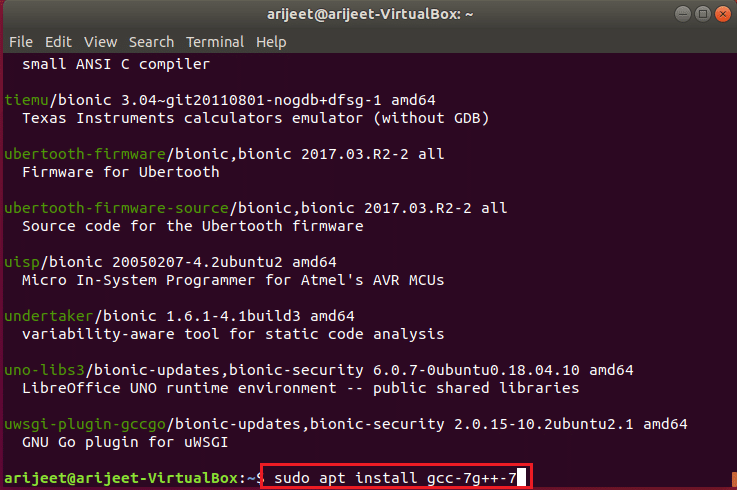
6. Ubuntu에 GCC 버전 8 을 설치하려면.
sudo apt 설치 gcc-8 g++-8
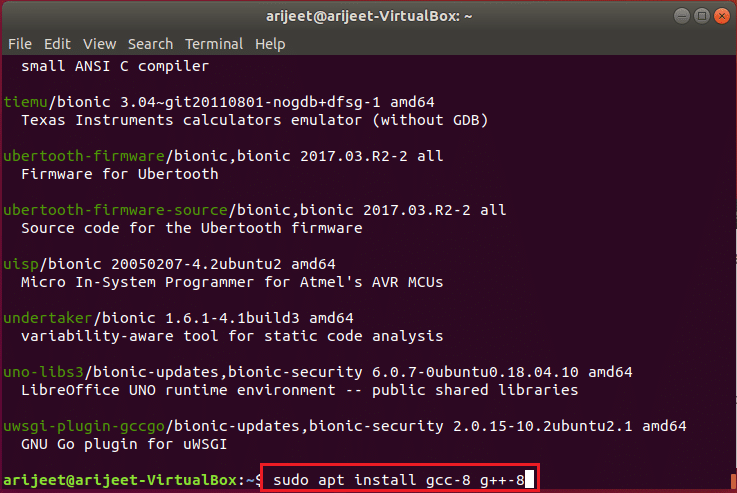

7. Ubuntu에 GCC 버전 9 를 설치합니다.
sudo apt install gcc-9 g++-9
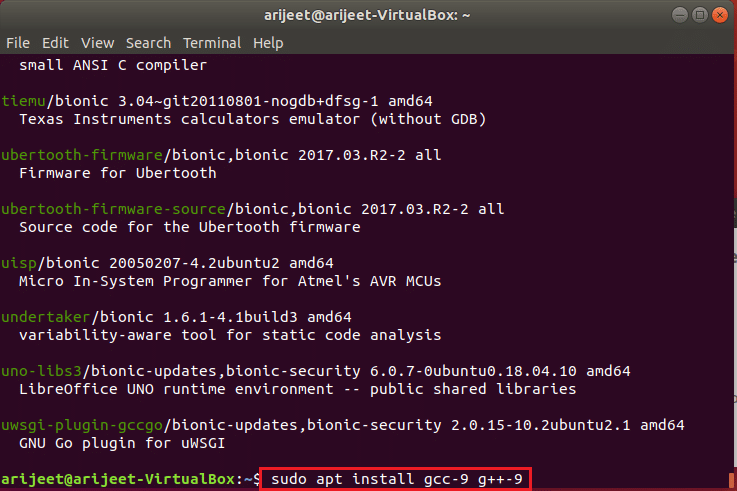
8. Ubuntu에서 GCC 10이 작동하도록 하려면 build-essential 패키지를 설치하는 것이 좋습니다. 하지만 이것이 유일한 옵션은 아닙니다. gcc-10 및 g++-10 패키지를 설치하면 GCC 10도 설치됩니다.
sudo apt 설치 gcc-10 g++-10
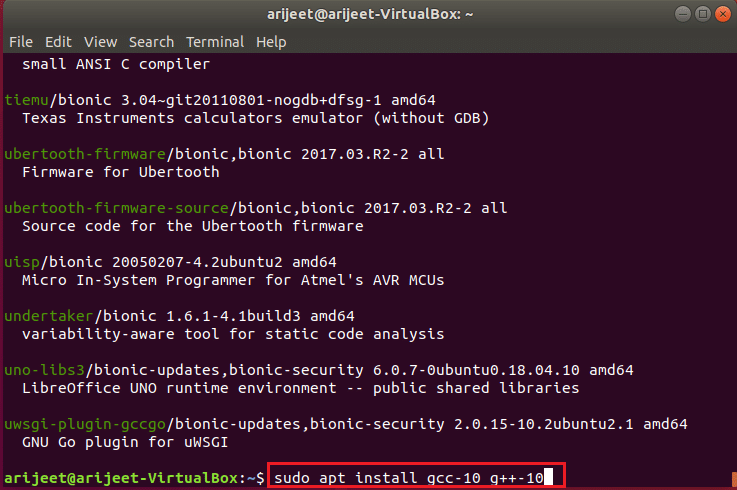
또한 읽기: 2022년 최고의 경량 Linux 배포판 20개
방법 2: 시냅틱 패키지 관리자를 통해
콘솔을 사용하여 Ubuntu에 GCC를 설치하지 않으려면 대신 Synaptic Package Manager를 사용하여 우분투에서 GCC를 다운로드할 수 있습니다.
옵션 1: 특정 GCC 버전 설치
Synaptic Package Manager를 통해 GCC를 설치하려면 다음 단계를 따르십시오.
1. 시작하려면 Synaptic 이 설치되어 있는지 확인하십시오. Synaptic을 얻으려면 Ubuntu Software 프로그램으로 이동하여 Synaptic 을 검색한 다음 설치하십시오.
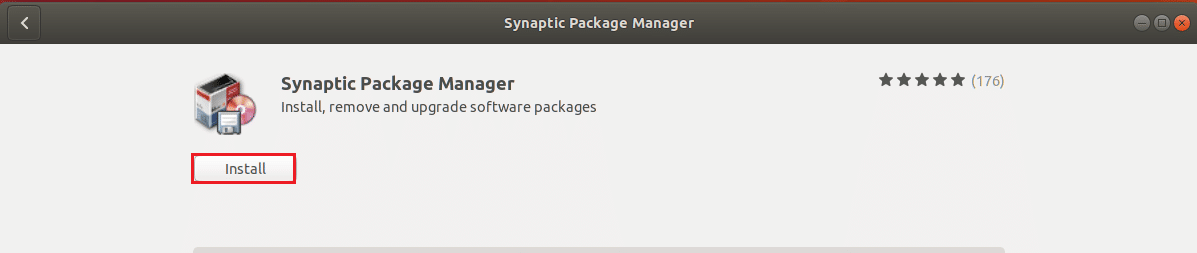
2. 설치되면 앱 메뉴에서 검색하여 Synaptic Package Manager 를 엽니다.
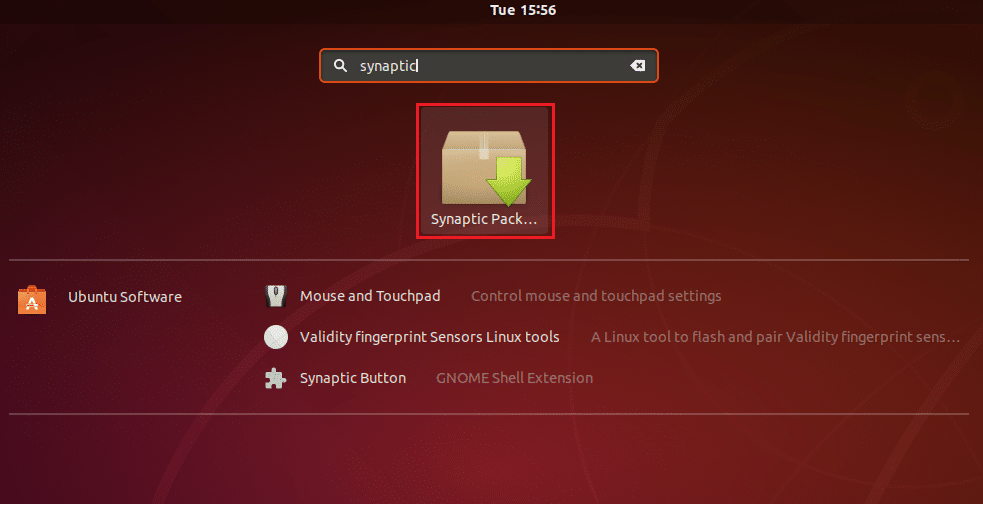
3. 그런 다음 화면 오른쪽 상단에서 검색 버튼을 찾습니다.
4. 검색 결과를 표시하려면 시냅틱 검색 버튼 을 선택하고 build-essential 을 입력한 다음 Enter 키를 누릅니다.
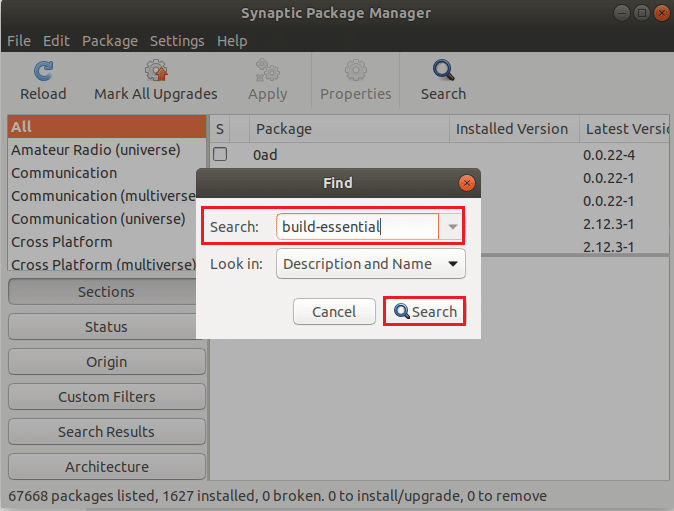
5. build-essential 에 대한 Synaptic 검색 결과를 살펴봅니다.
6. 확인했으면 해당 패키지를 마우스 오른쪽 버튼으로 클릭하고 설치 지정 옵션을 선택하여 Synaptic 설치를 위한 빌드 필수 패키지를 표시합니다.
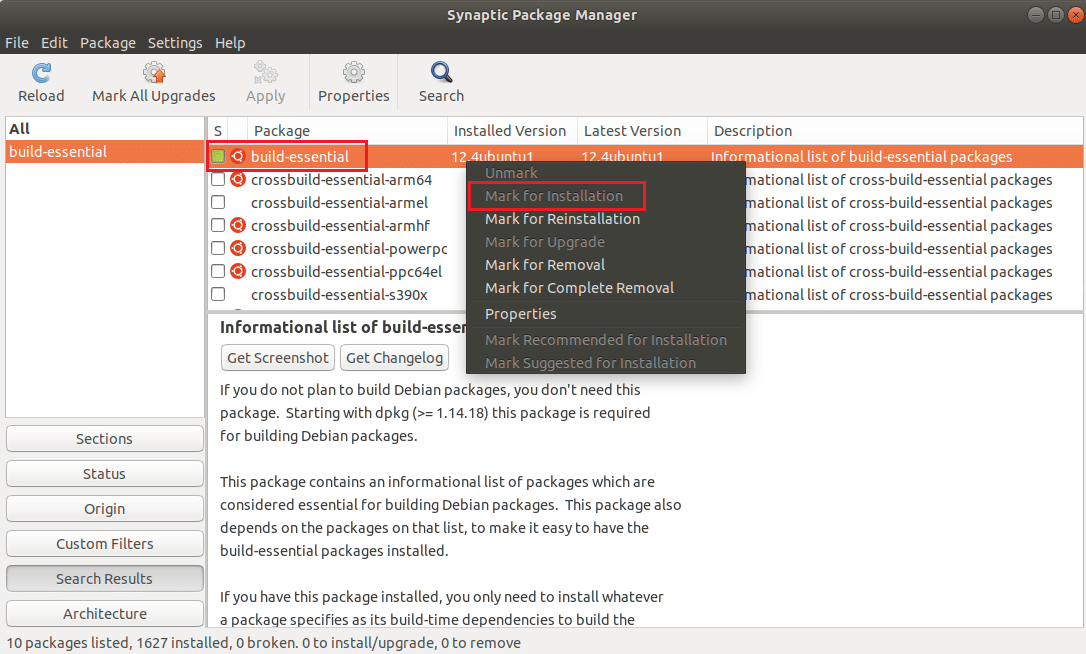
7. Synaptic에서 Apply 버튼을 찾아 클릭하여 Ubuntu에서 GCC 설치를 시작합니다.
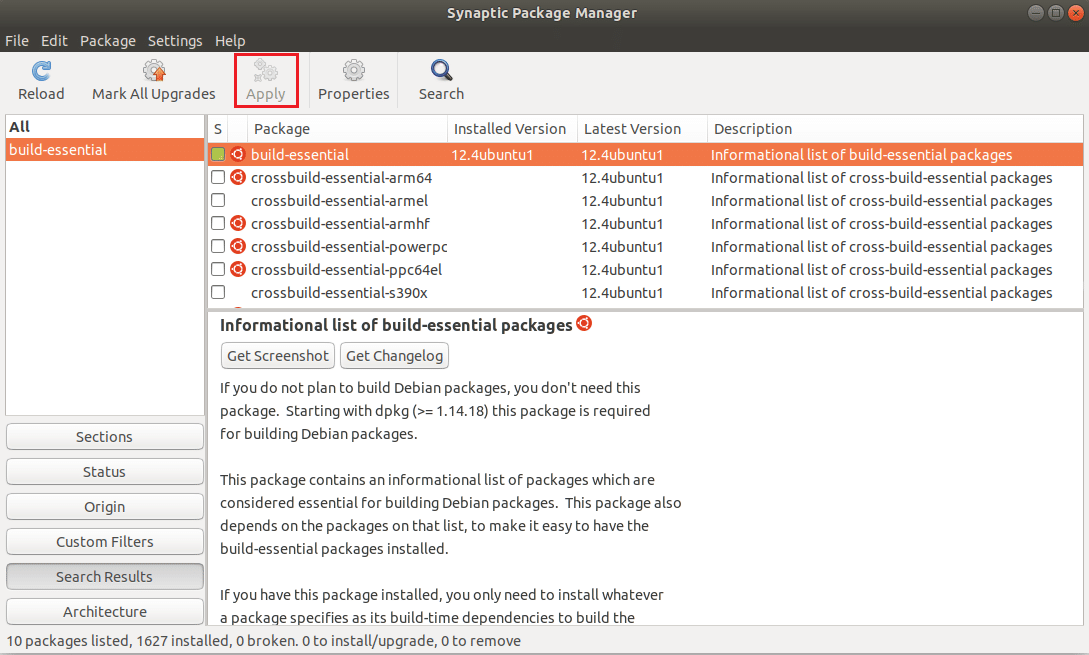
또한 읽기: Windows 10에 Linux Bash 셸을 설치하는 방법
옵션 2: 여러 GCC 버전 설치
Ubuntu에서 build-essential 패키지와 함께 제공된 버전이 아닌 다른 GCC 버전을 설치하려면 아래 단계를 수행하십시오.
1. 먼저 시냅틱 패키지 관리자 를 엽니다.
2. Synaptic이 열리면 검색 버튼 을 클릭합니다.
3. 그런 다음 아래 목록에서 제품 중 하나를 선택하고 검색 상자 에 입력하십시오.
- GCC 7: gcc-7, g++-7
- GCC 8: gcc-8, g++-8
- GCC 9: gcc-9, g++-9
- GCC 10: gcc-10, g++-10
4. Synaptic에서 찾은 GCC 패키지 를 설치하려면 해당 패키지를 마우스 오른쪽 버튼으로 클릭하고 적용 버튼을 선택합니다.
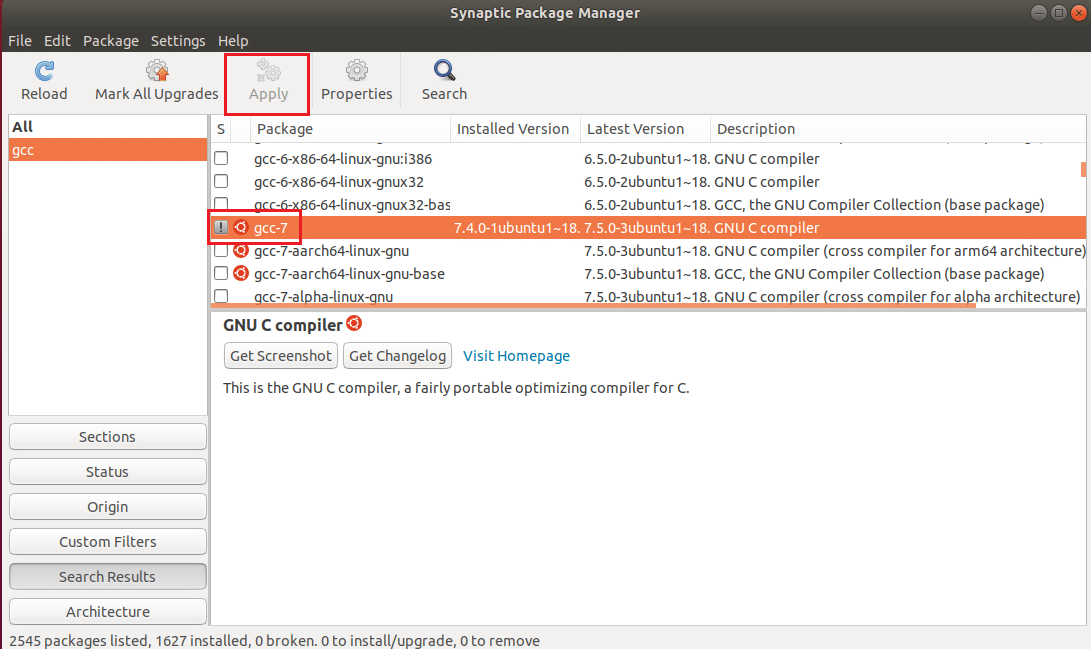
5. 필요에 따라 이 절차를 반복하여 Ubuntu에 원하는 만큼 GCC 버전을 설치합니다.
자주 묻는 질문(FAQ)
Q1. Ubuntu에 GCC가 이미 설치되어 있습니까?
앤. 모든 Ubuntu 데스크탑 변형에는 GCC 패키지가 기본적으로 설치됩니다.
Q2. GCC를 설치하는 데 사용되는 명령은 무엇입니까?
앤. Linux 배포판에 따라 up2date 명령, yum 명령 또는 apt-get 명령을 사용하여 GNI C/C++(GCC) 및 필요한 라이브러리를 설치합니다.
Q3. 우분투의 목적은 무엇입니까?
앤. Ubuntu에는 회사, 학교, 집 또는 비즈니스를 관리하는 데 필요한 모든 것이 있습니다. 오피스 제품군, 브라우저, 이메일 및 미디어 앱과 같은 모든 주요 소프트웨어가 사전 설치되어 있으며 Ubuntu 소프트웨어 센터 에는 수백 개의 추가 게임과 애플리케이션이 있습니다.
추천:
- Windows 10에서 절전 버튼을 찾는 방법
- Slack에서 GIF를 보내는 방법
- Microsoft 팀 상태를 사용 가능한 상태로 유지하는 방법
- 적절한 형식으로 Skype 코드를 보내는 방법
이 기사가 gcc Ubuntu를 설치하는 방법을 찾는 데 도움이 되기를 바랍니다. 당사 웹사이트에서 기술과 관련된 더 많은 기사를 찾을 수 있습니다. 이 기사에 대한 제안이나 피드백이 있는 경우 아래 댓글 섹션에서 저희에게 연락할 수 있습니다.
